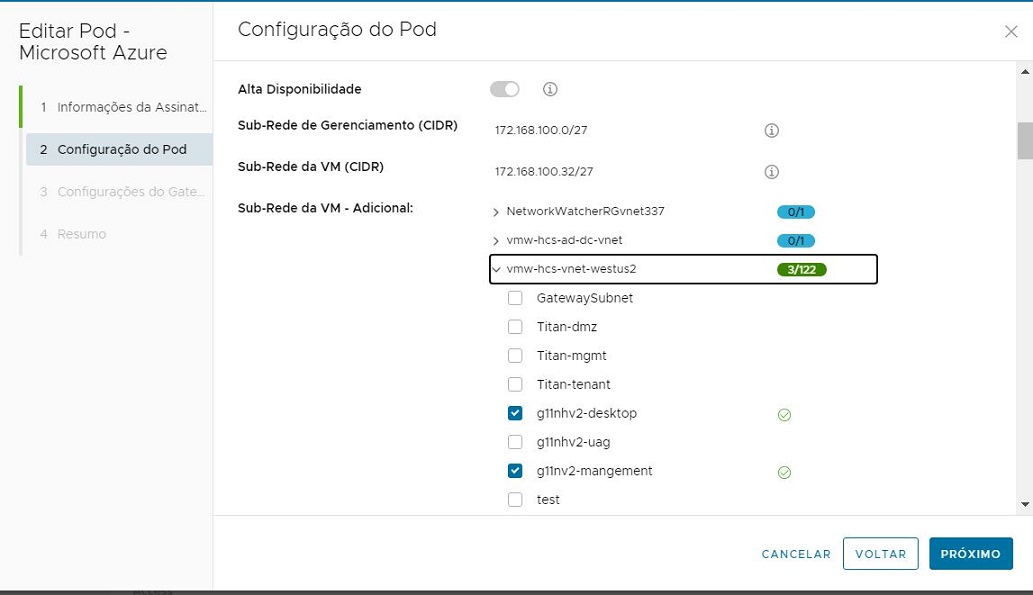Para configurar o pod com várias sub-redes de tenant, use o fluxo de trabalho Editar Pod. Essas sub-redes também são chamadas de sub-redes de VM. Esse recurso no qual você pode usar várias sub-redes de tenant com os pods no Microsoft Azure está disponível para manifestos de pod 2298.0 ou posterior. Adicione essas sub-redes à configuração do pod para que você possa usá-las para as VMs nos farms e atribuições de área de trabalho VDI.
Para obter uma visão geral do recurso de várias sub-redes de tenant, consulte Visão geral do uso de várias sub-redes de tenant com o pod do Horizon Cloud para farms e atribuições VDI.
Pré-requisitos
Verifique se as sub-redes de tenant que você deseja adicionar ao pod já foram criadas no portal do Microsoft Azure. Essas sub-redes podem estar na mesma VNet que o pod (as VMs do gerenciador de pods) ou podem estar em VNets diferentes. Se elas estiverem em VNets diferentes, essas VNets devem ser emparelhadas com a VNet do pod. Ao usar VNets emparelhadas, elas devem estar na mesma assinatura e região do Microsoft Azure que o pod.
Verifique se as sub-redes do tenant estão vazias. Certifique-se de que nenhum outro recurso esteja anexado a essas sub-redes.
Procedimento
Resultados
Conforme descrito em Visão geral do uso de várias sub-redes de tenant com o pod do Horizon Cloud para farms e atribuições VDI, as tarefas de segundo plano do sistema são executadas para fazer as alterações de configuração do pod necessárias. Quando essas tarefas são concluídas com êxito, as sub-redes aparecem no estado PRONTO na página de detalhes do pod.
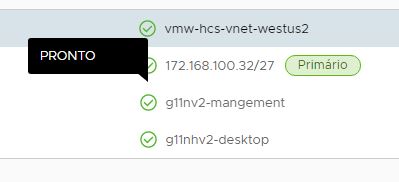
O que Fazer Depois
- Use o portal do Microsoft Azure para adicionar grupos de segurança de rede (NSGs) para essas sub-redes a fim de fornecer isolamento de rede para elas. O fluxo de trabalho Editar Pod do Horizon Cloud não cria esses NSGs para você.
- Com as sub-redes de VM adicionadas com êxito ao pod, você pode começar a usá-las com os farms e as atribuições de área de trabalho VDI.